こちらではパソコンのブラウザから Google 検索のページで検索をおこなう時に、検索結果の表示数を増やす方法をご紹介してみたいと思います、少し前までは下にスクロールすると検索結果がどんどん追加で表示されていましたよね、これを「連続スクロール」などと呼ばれているのですが、現在(記事作成時点)ではこの「連続スクロール」は無くなっていて、以前までのようなページ最下部の「1ページ」や「2ページ」と切り替える形式に戻っているのですよね、これだと検索結果の表示数が少なくてページを切り替える作業が増えてしまい面倒だと思います、そこで1ページ辺りの検索結果の表示数を増やしてみましょう、Google 検索のページの URL を少し変更すると検索結果の表示数を増やす事が出来ますので、そちらをブックマークやホームに設定してすぐに開けるようにしておくと便利です。
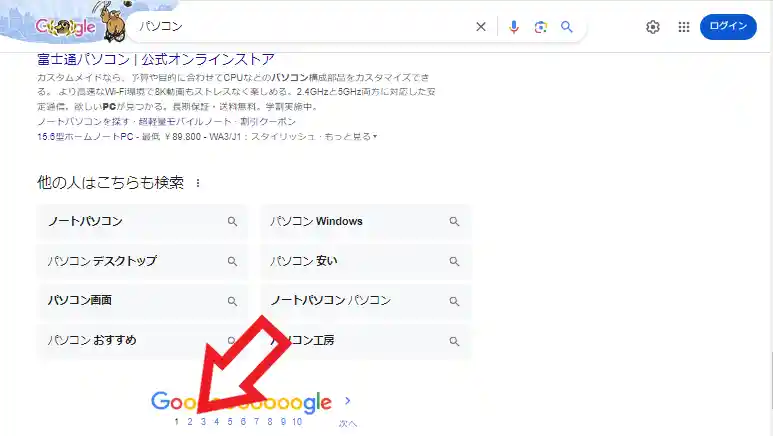
まずは上の画像を御覧ください、パソコンのブラウザで Google 検索のページで検索をおこなうと、検索結果の続きを表示するには上の画像の矢印の箇所をクリックして次のページを開かないと駄目ですよね、今回ご紹介するのは1ページ辺りの検索結果の表示数を増やす事で、この次のページに移動する作業を減らそうというのが目的です。
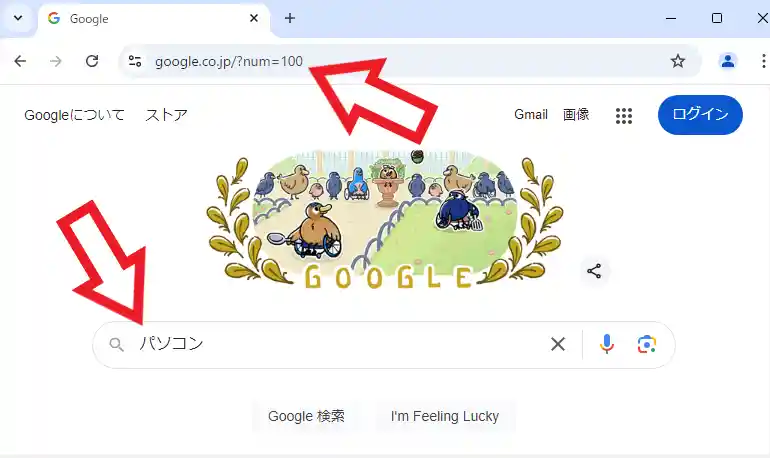
方法は凄く簡単で Google 検索のページを開き、 URL の「google.co.jp」の後に下記を付け加えれば OK です、上の画像の URL にすれば良いわけですね、すると Google 検索のページが開きますのであとは普通に検索してみましょう。
/?num=100
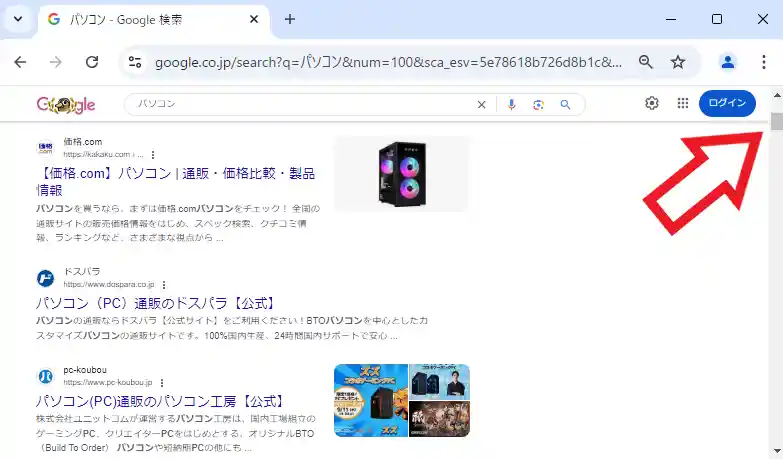
これで検索結果の表示数を1ページ「100件」表示する事ができます、ちなみに最後の「100」を「50」に変更すれば、検索結果の表示数を「50件」にすることも出来ますよ。
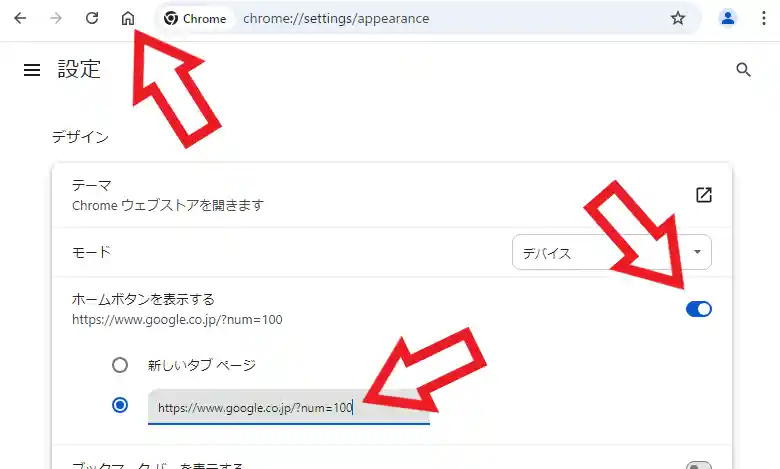
ただこのままだとちょっと使いにくですよね、そこで検索結果が100件表示される「こちら」のページをブックマーク、またはホームボタンで開くページに設定しておいていつでも簡単に開けるようにしておくと便利です、例えばブラウザが Google Chrome ならツールバーの「︙」ボタンをクリックしてメニューから「設定」を開き、設定画面が開いたら左端のメニューからデザインをクリック、次に「ホームボタンを表示する」をオンにしてページを先程のページの URL にしておけば、ツールバーの「ホーム」ボタン(家のマークのボタン)からいつでも検索結果100件のページを開けるようになります。

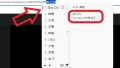
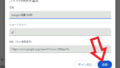
コメント